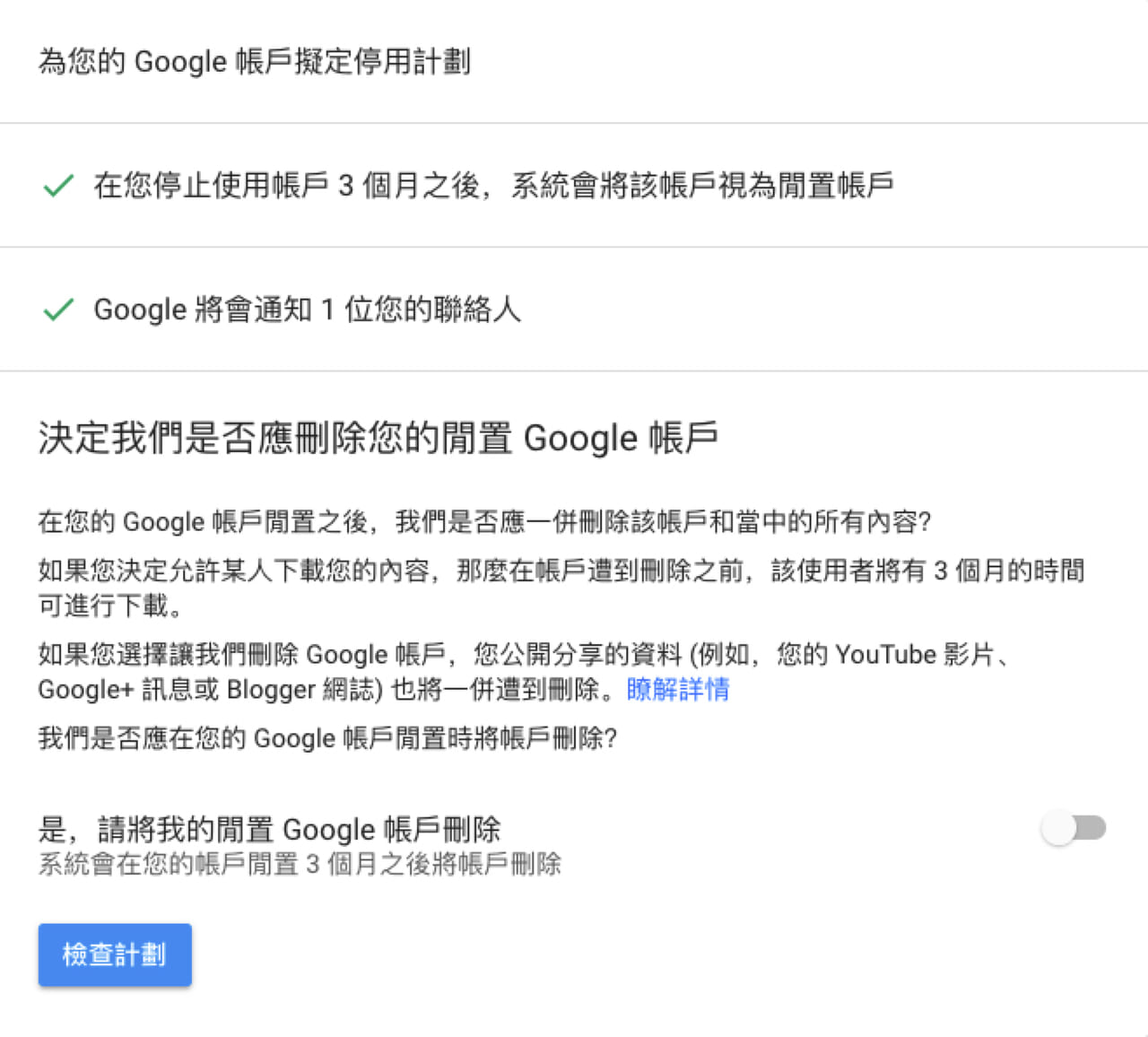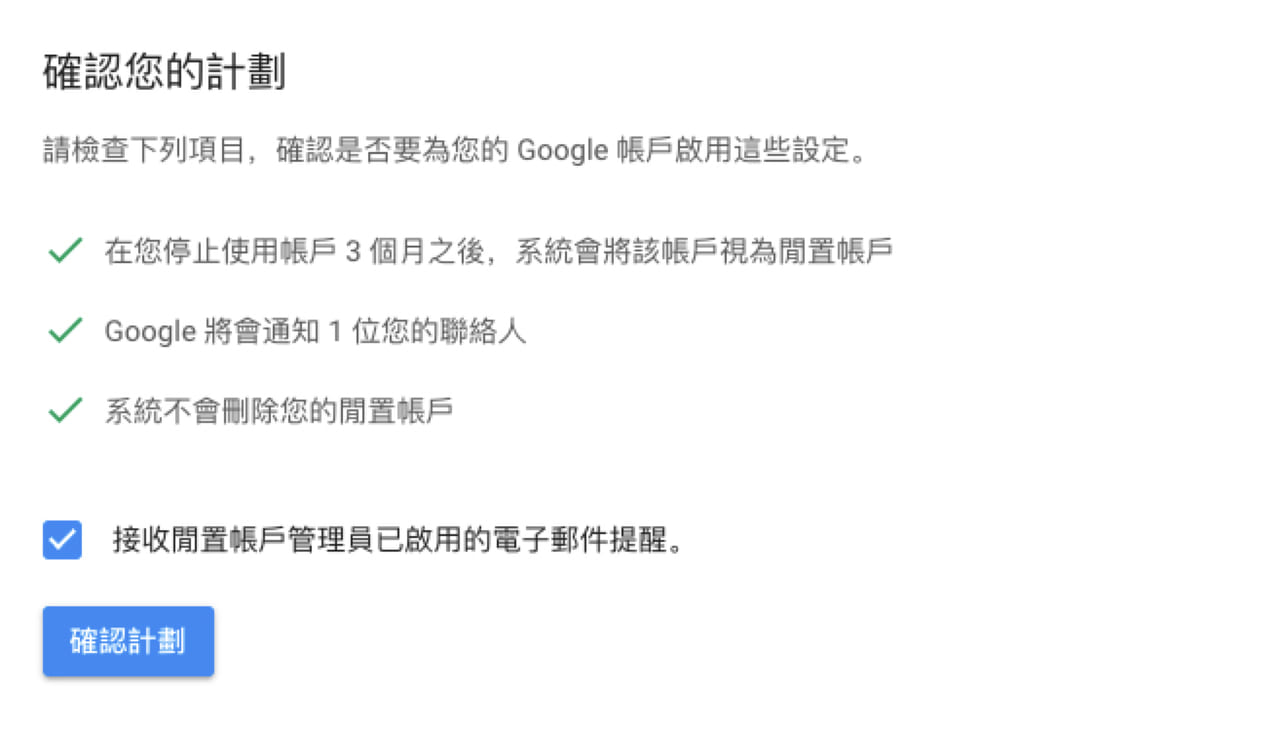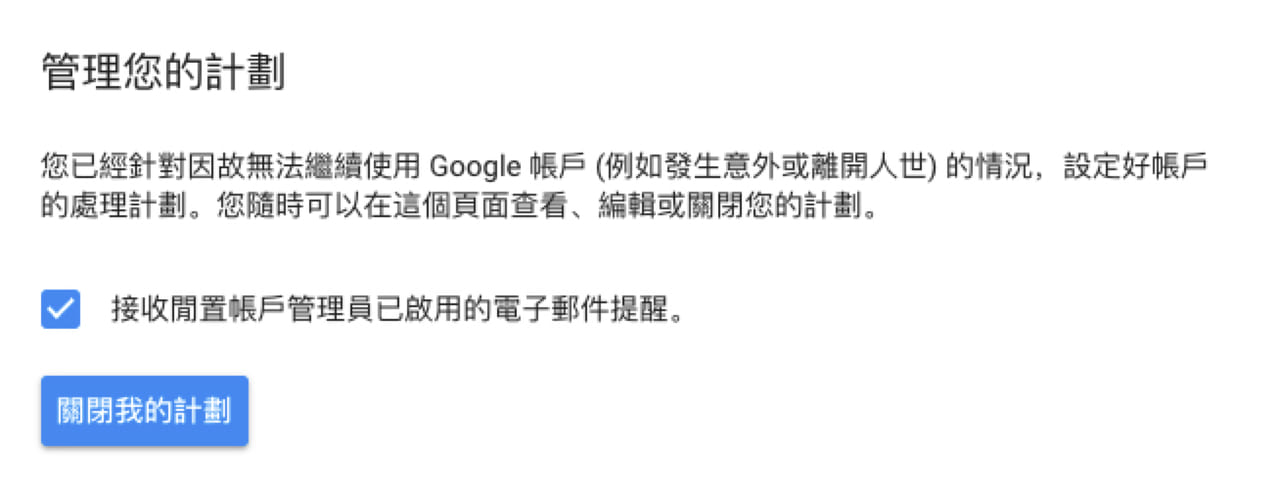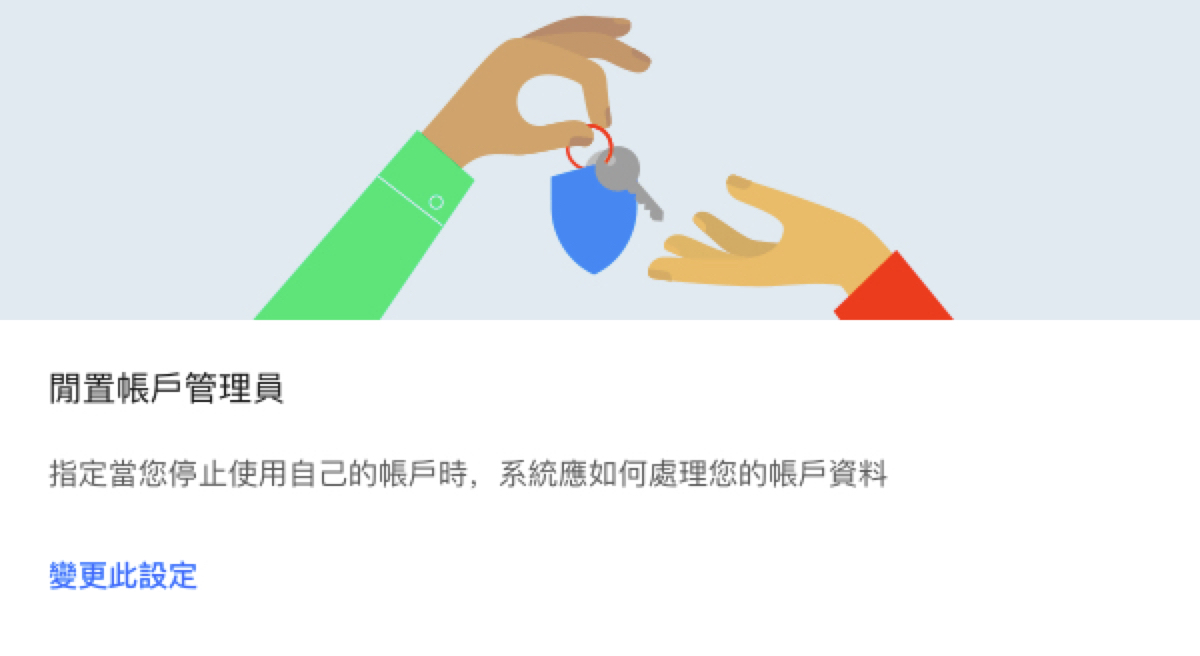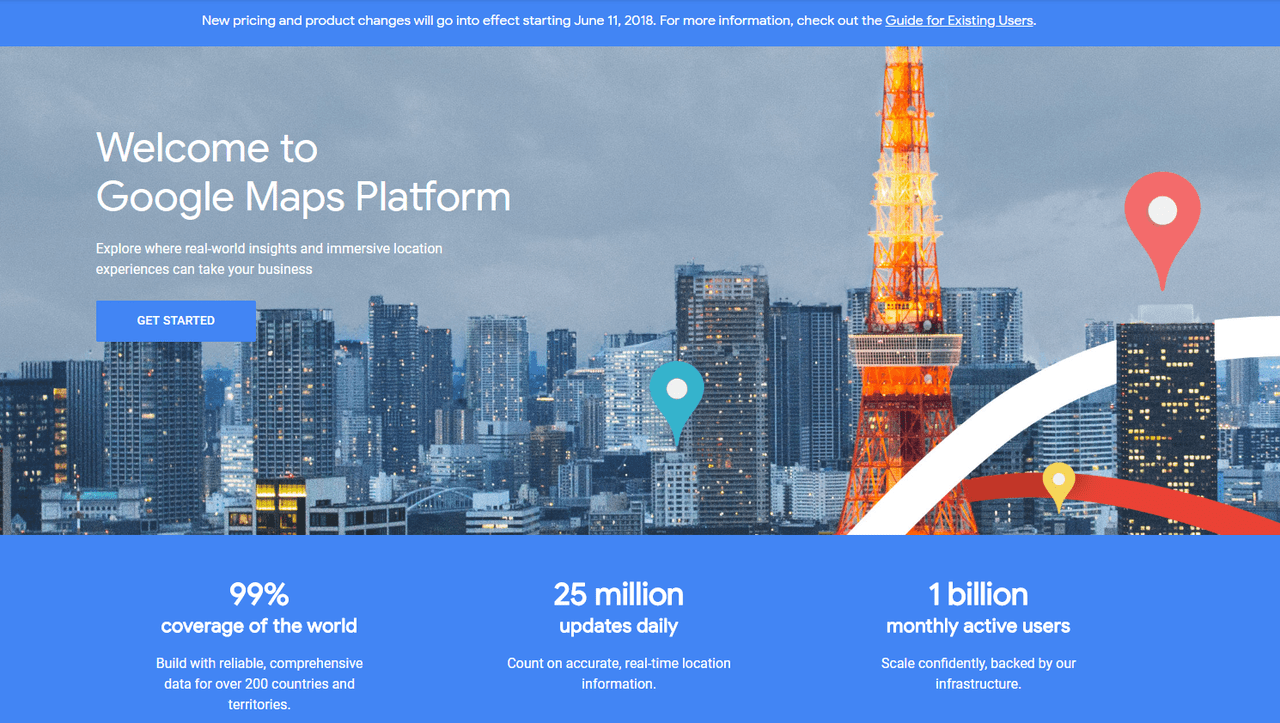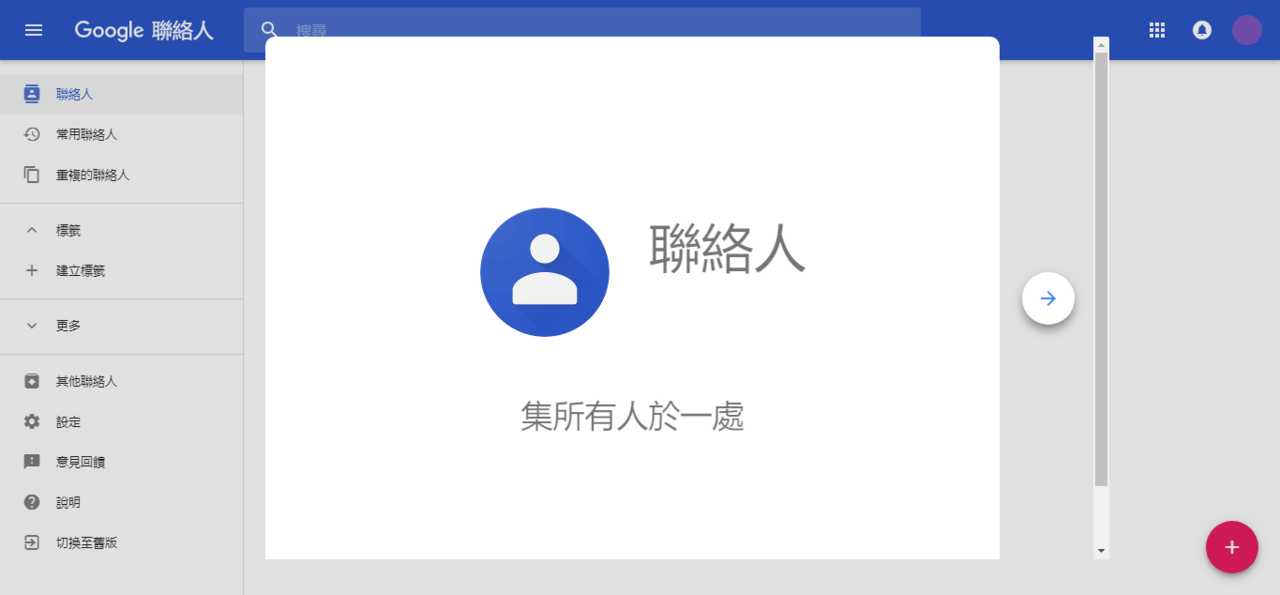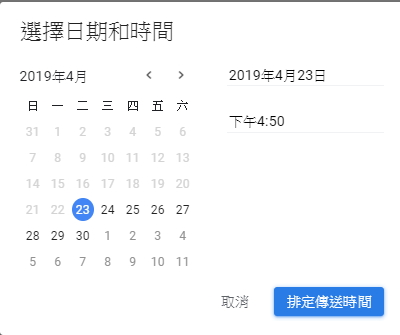現代人幾乎都有屬於自己的Google帳號,有許多資料存放在Gmail和雲端硬碟中;但是應該很少人會想到,如果不幸發生意外,那我們的Google帳號如何找人代理?今天就教大家如何設定閒置帳號和數位遺產!
把Google帳號交給親友代理的「閒置帳戶管理」
相信大家有看過Facebook在使用者過世後,有所謂的紀念帳號代理人,讓信任的親友代為管理身後的帳號。而我們的Google帳號既然擁有大量的文件、影像等資料,自然也很貼心的推出「閒置帳戶管理員」,便於未來移轉帳戶中的數位遺產。
使用者可以事先處理自己帳戶中留下的資料,將這些資料留給身邊最信任的親友。Google會根據您最近幾次的登入活動、我的活動網頁中的近期活動、Gmail 使用情形來判別這個帳戶使否是閒置帳號。只要照著以下步驟,就可以輕鬆完成設定你的Google閒置帳號!
如何設置Google閒置帳號?
步驟一、開啟Google帳戶資訊主頁
登入到你的Google帳號後,點選右上方進入Google帳戶資訊主頁。
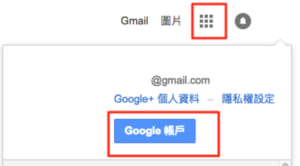
進入Google帳戶資訊主頁後,點選「個人資訊和隱私權」,進入個人及隱私權頁面後,即可選擇頁面中的「閒置帳戶管理員」。
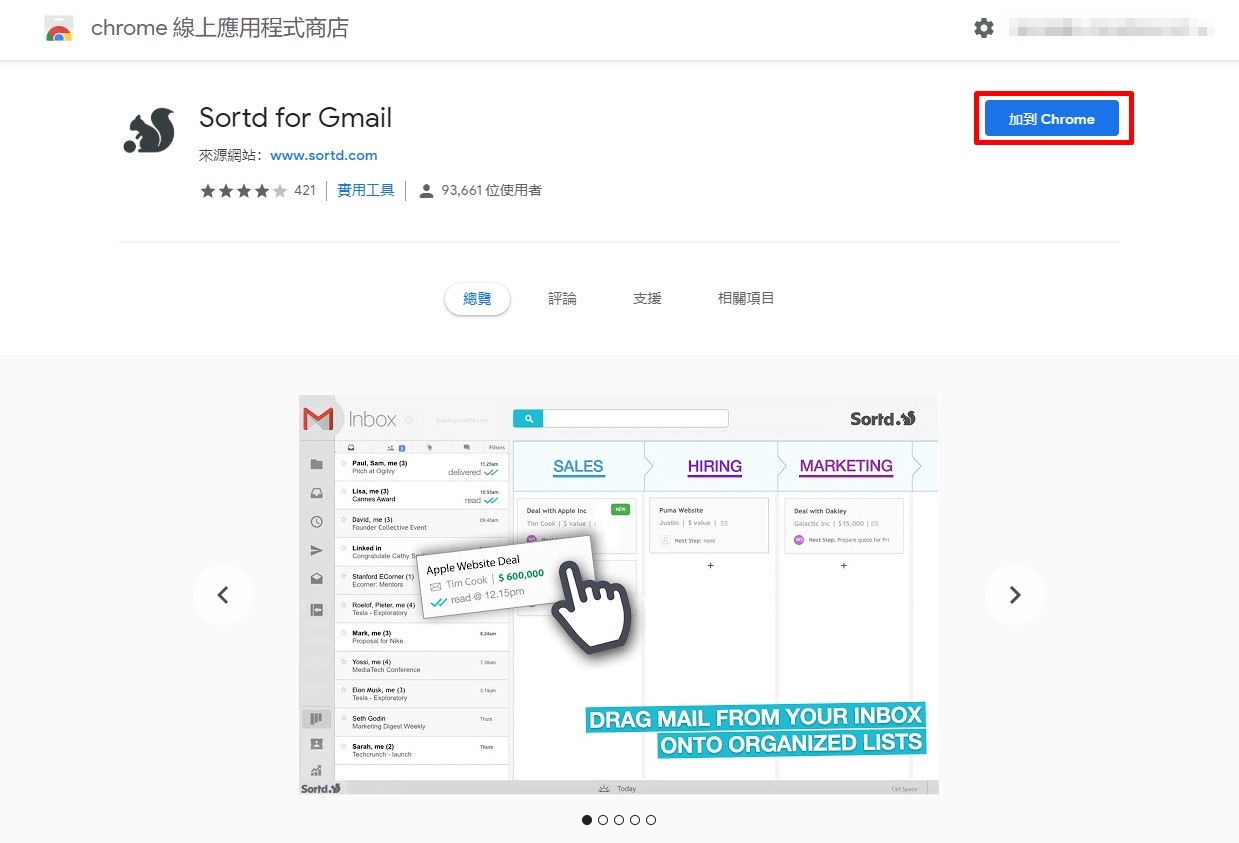
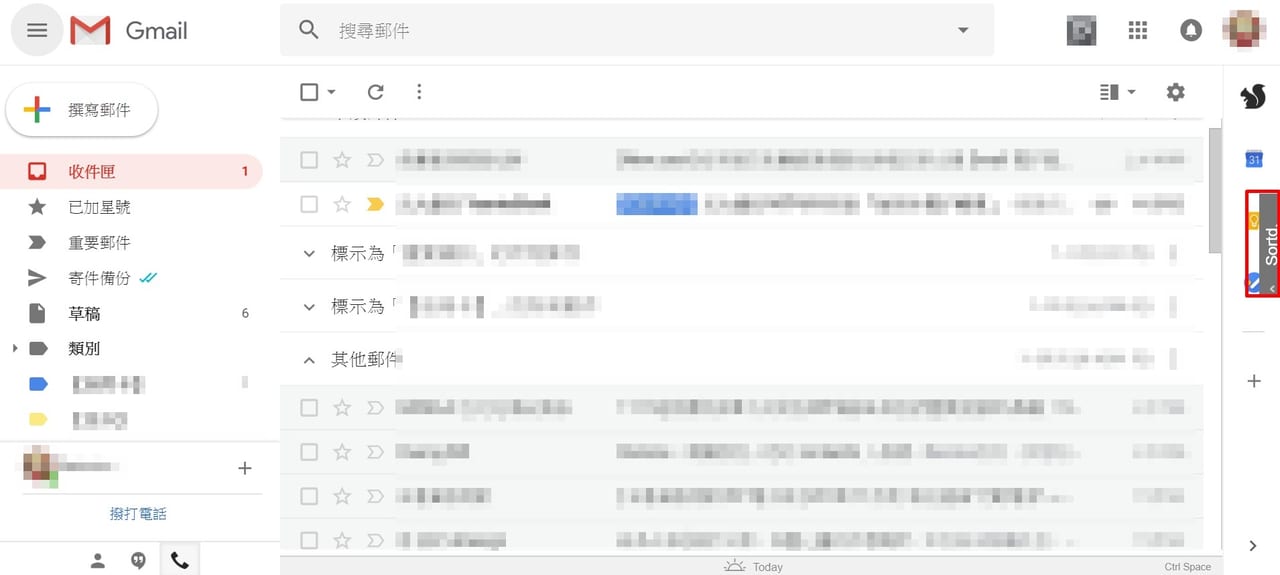
步驟二、為你的 Google 帳戶擬定停用計劃
進入閒置帳戶的設定頁面後,即可為你的帳戶進行設定。共有三個步驟,分別為決定 Google 應在何時將您的 Google 帳戶視為閒置帳戶、選擇通知對象以及要分享的資料、決定我們是否應刪除您的閒置 Google 帳戶。
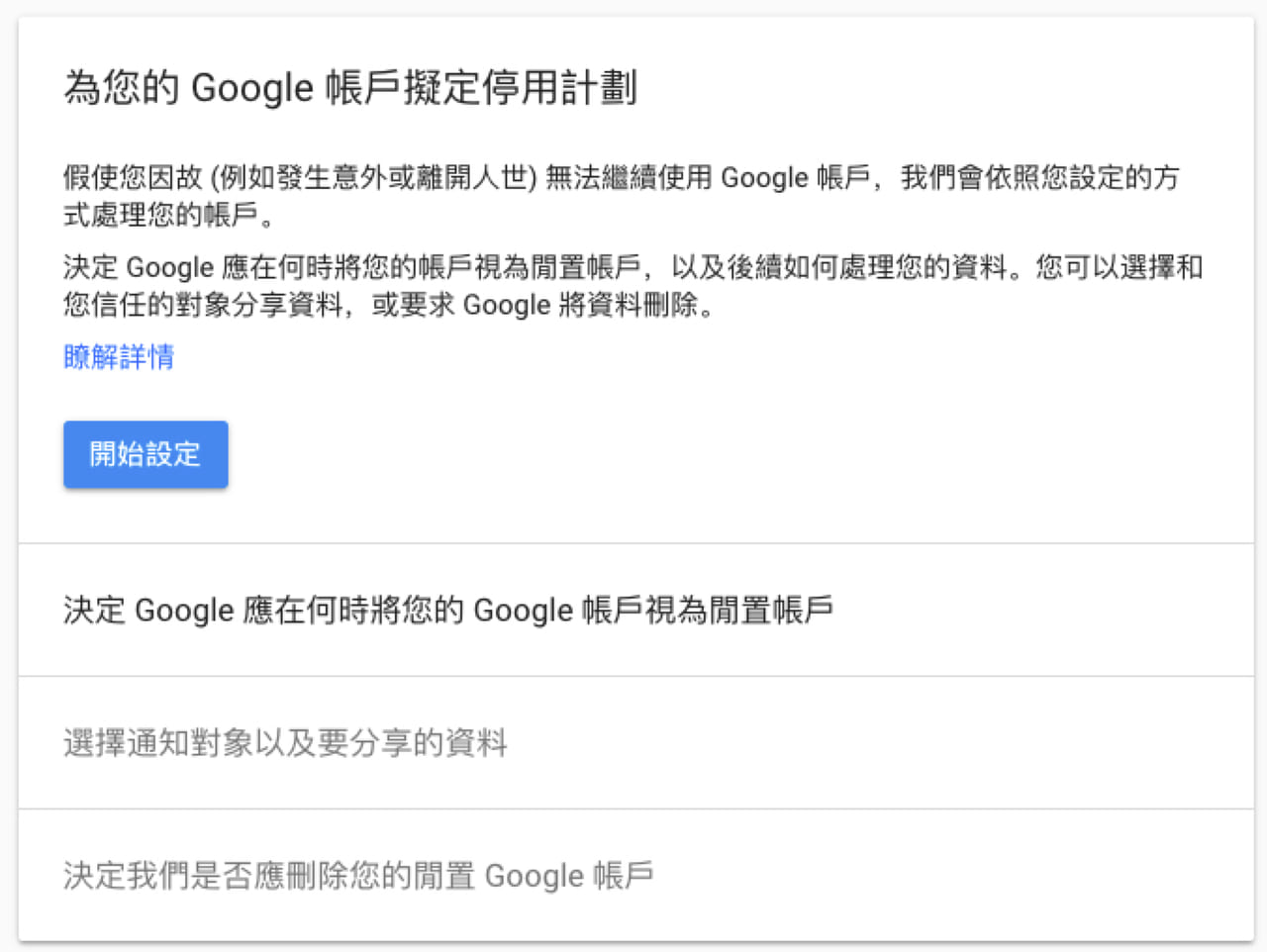
考量到有時候只是使用者忘記使用這個帳戶,因此,Google會透過簡訊和電子郵件與使用者聯絡數次後都沒有回應,才會進行相關行動。在第一個步驟,我們可以設定這個帳戶閒置幾個月後才會進行通知。
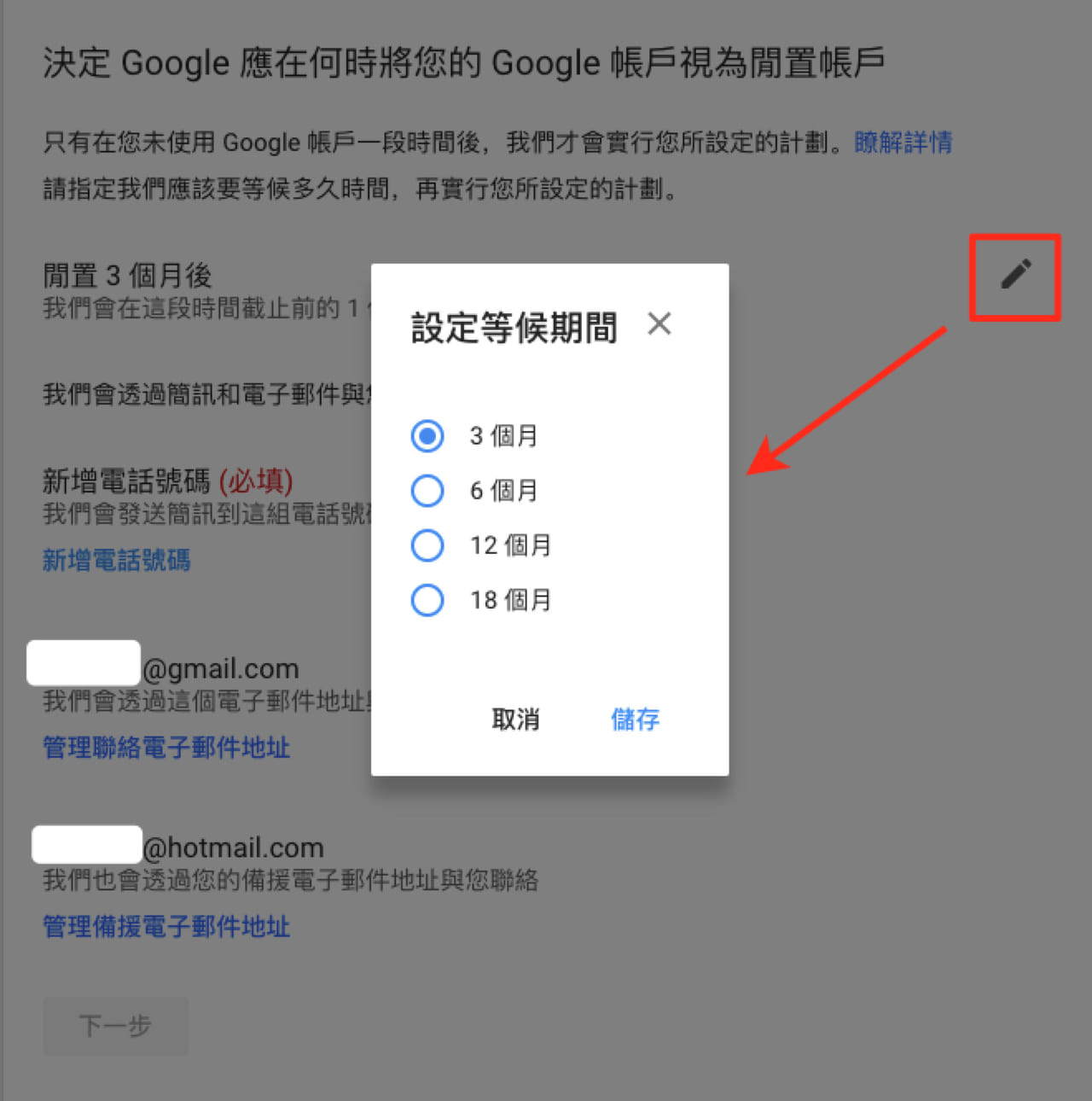
步驟三、選擇通知對象以及要分享的資料
在這邊,可以新增使用者並選擇想要分享的資料類型,設定完成後,對方就成為閒置帳戶的通知對象。不過不用擔心,系統只有在你的帳戶閒置時間超過指定期限時,才會寄送通知給你的聯絡人。
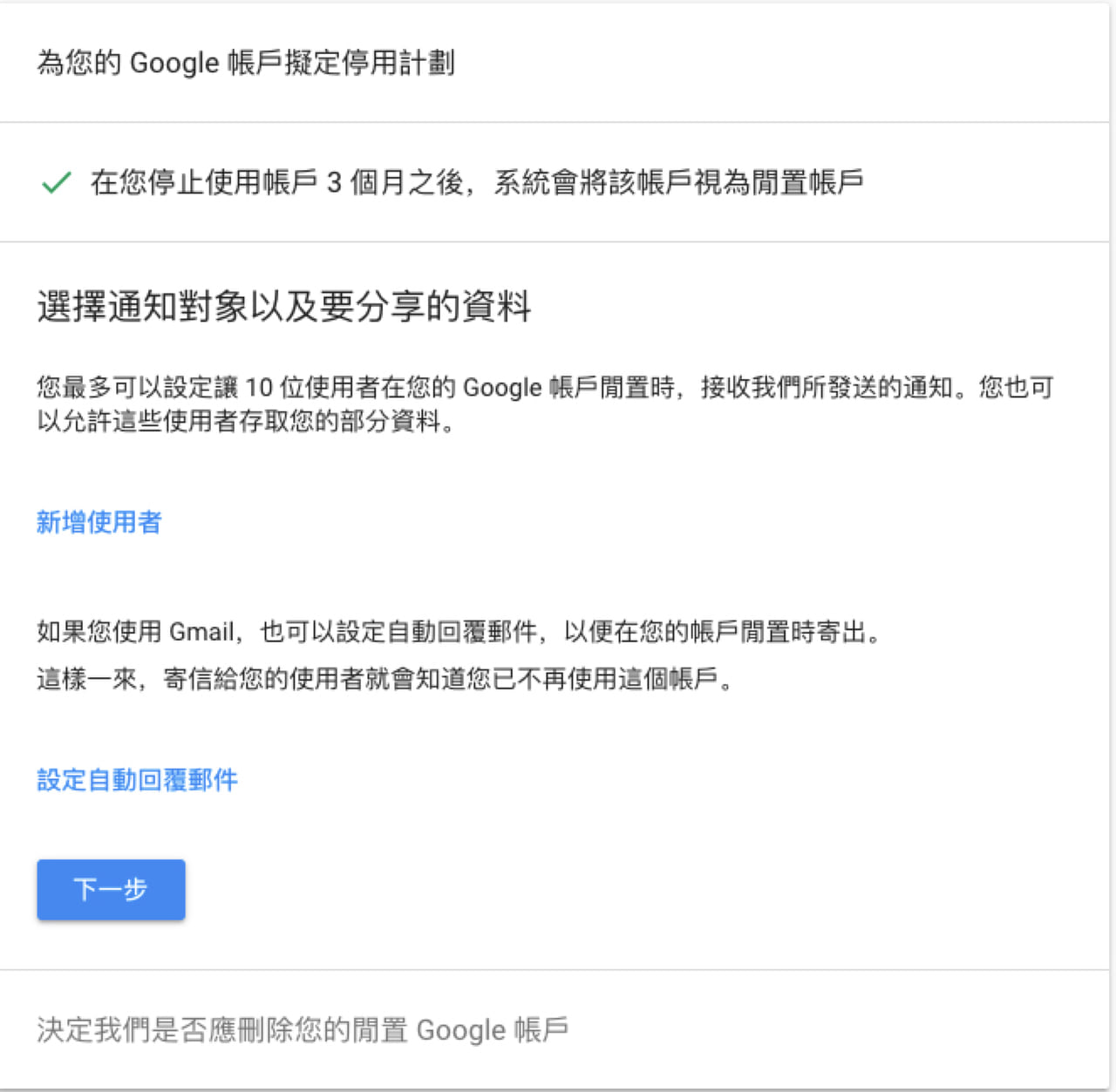
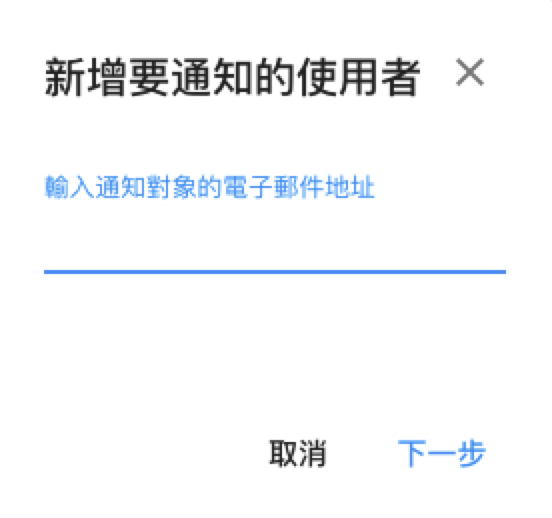
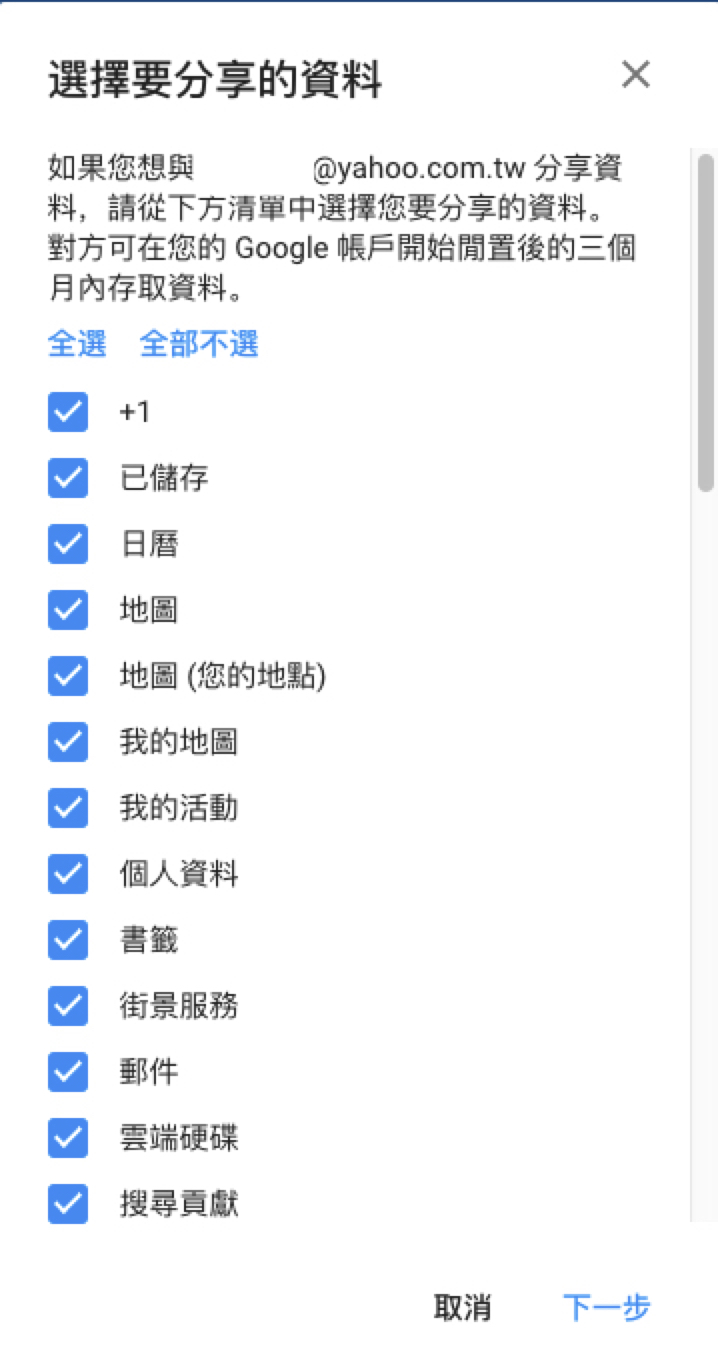
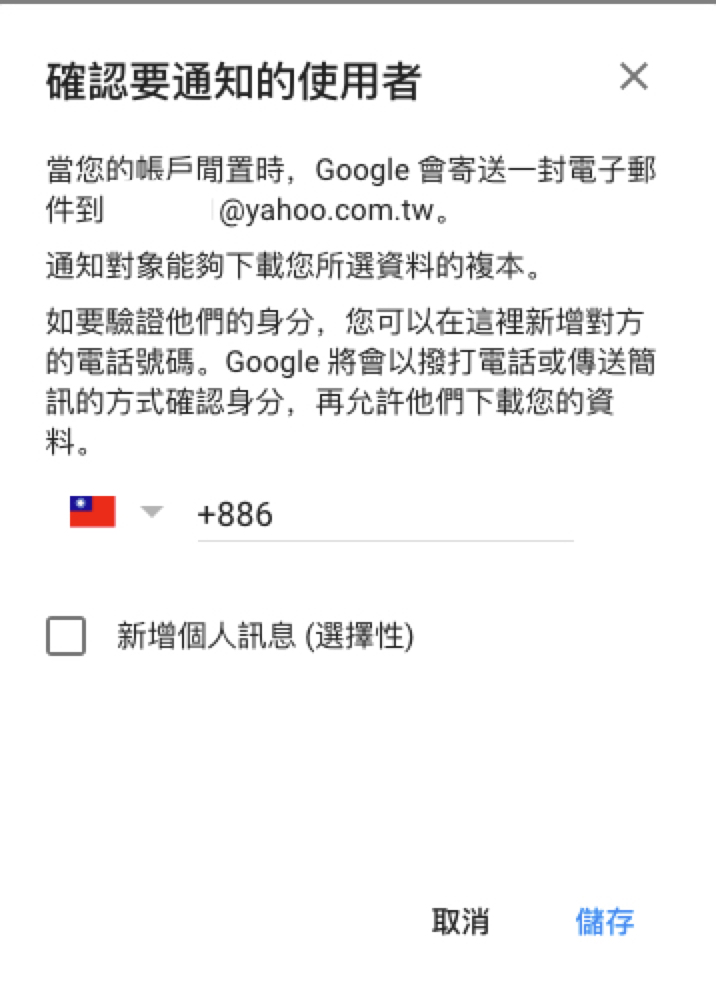
步驟四、決定是否應刪除你的閒置 Google 帳戶
接著,前面三個步驟都設定完成之後,可以選擇當帳戶變成閒置帳戶後幾個月內將帳戶刪除。但帳戶刪除後資料都會不見,因此需要記得事先將資料備份,或是選擇一位親友成為你的帳戶管理員
確認計畫後,整個設定就完成囉!如果今天你們Google成為閒置帳戶,也不用擔心資料會被刪除,可以把重要的資料留給最信任的人!